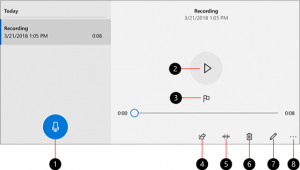Modifique la barra de tareas en Windows 8, 8.1 y Windows 7 con configuraciones de registro secretas ocultas
Como ya sabrá, Windows 7 introdujo una barra de tareas rediseñada que abandonó el clásico muy querido características, pero introdujo algunas mejoras realmente agradables como iconos grandes, listas de salto, botones arrastrables etc. La barra de tareas no tiene muchas configuraciones configurables expuestas en la GUI para modificar su comportamiento, pero hay algunas configuraciones de registro secretas ocultas que puede ajustar.
Ya vimos anteriormente cómo se puede recuperar todo el comportamiento clásico de la barra de tareas y características de usuario avanzado utilizando la excelente aplicación de terceros llamada 7+ Taskbar Tweaker. Pero si no desea ejecutar una aplicación constantemente en segundo plano, todavía hay algunos ajustes útiles en la barra de tareas que pueden resultarle útiles. Éstos son algunos de ellos (tenga en cuenta que debe reiniciar el shell Explorer.exe para que cualquiera de estos surta efecto):
Todos los valores son valores DWORD y es más fácil establecerlos en decimales. Así que asegúrese de cambiar de hexadecimal a decimales cuando configure todos estos valores DWORD en el Registro. Si no se siente cómodo con la edición del registro, consulte
esta cartilla.- Cuando la agrupación de botones de la barra de tareas (combinación) está activada, puede hacer que la barra de tareas cambie a la última ventana del programa activo en el grupo con un solo clic usando este ajuste de registro. Un dato de valor DWORD de 1 significa que cambiará a la última ventana activa en el grupo, 0 significa que no cambiará a la última ventana activa, sino que le mostrará la lista de miniaturas para elegir.
Editor del registro de Windows, versión 5.00 [HKEY_CURRENT_USER \ Software \ Microsoft \ Windows \ CurrentVersion \ Explorer \ Advanced] "LastActiveClick" = dword: 00000001
- El siguiente valor de registro controla el tiempo después del cual se muestran las miniaturas de la barra de tareas cuando el mouse se desplaza sobre un botón de la barra de tareas. En este ejemplo, lo configuré para que muestre la miniatura después de 850 milisegundos de pasar el cursor sobre cualquier botón de la barra de tareas (es un valor DWORD que se debe ajustar en decimales).
Editor del registro de Windows, versión 5.00 [HKEY_CURRENT_USER \ Software \ Microsoft \ Windows \ CurrentVersion \ Explorer \ Advanced] "ExtendedUIHoverTime" = dword: 00000352
- El siguiente valor de registro es el tiempo en milisegundos después del cual, al pasar el cursor sobre la miniatura, se muestra una vista previa de esa aplicación (Aero Peek). Establecí este valor DWORD en 3000 milisegundos (3 segundos), por lo que me mostrará la vista previa en vivo solo después de pasar el cursor sobre la miniatura durante 3 segundos. Puede ingresar su propio valor en milisegundos, después de cambiar de hexadecimal a decimales.
Editor del registro de Windows, versión 5.00 [HKEY_CURRENT_USER \ Software \ Microsoft \ Windows \ CurrentVersion \ Explorer \ Advanced] "ThumbnailLivePreviewHoverTime" = dword: 00000bb8
- El siguiente valor de registro deshabilita por completo el comportamiento de cambio en vivo (Aero Peek) cuando se desplaza sobre las miniaturas, si establece los datos del valor en 1, lo que significa que el cambio en vivo no ocurrirá.
Editor del registro de Windows, versión 5.00 [HKEY_CURRENT_USER \ Software \ Microsoft \ Windows \ CurrentVersion \ Explorer \ Advanced] "DisablePreviewWindow" = dword: 00000001
- El siguiente valor de registro controla el tiempo después del cual el Escritorio se muestra cuando pasa el cursor sobre el botón Mostrar escritorio al final de la barra de tareas. Establecí este valor DWORD en 400 milisegundos.
Editor del registro de Windows, versión 5.00 [HKEY_CURRENT_USER \ Software \ Microsoft \ Windows \ CurrentVersion \ Explorer \ Advanced] "DesktopLivePreviewHoverTime" = dword: 00000190
- El siguiente valor de registro cambia el umbral después del cual las miniaturas se convierten en una lista. He configurado esto en 1 significado para una sola ventana de aplicación, mostrará una miniatura, pero para más de 2 aplicaciones agrupadas o grupo de pestañas (en el caso de navegadores como IE o Firefox), mostrará una lista.
Editor del registro de Windows, versión 5.00 [HKEY_CURRENT_USER \ Software \ Microsoft \ Windows \ CurrentVersion \ Explorer \ Taskband] "NumThumbnails" = dword: 00000001
En caso de que sienta curiosidad por el aspecto de la lista frente a las miniaturas, consulte la siguiente imagen:
Miniaturas vs lista
También hay otros valores de registro modificables, por ejemplo, existe un conjunto de valores para modificar el tamaño de las miniaturas de la barra de tareas, pero ya tenemos una herramienta GUI fácil de usar para controlarlas en Tweaker de Winaero:
También tenemos muchas otras herramientas para la barra de tareas: Pinner de barra de tareas para Windows 7 para permitirle anclar más cosas a la barra de tareas de las que permite Windows. Para Windows 8 / 8.1, utilice Fijar a 8 que hace lo mismo.
Si desea que la barra de tareas de Windows 8 / 8.1 no sea transparente, use la opción "Barra de tareas opaca" de Winaero Tweaker:
Para conocer todos nuestros consejos y trucos relacionados con la barra de tareas, siga este enlace.